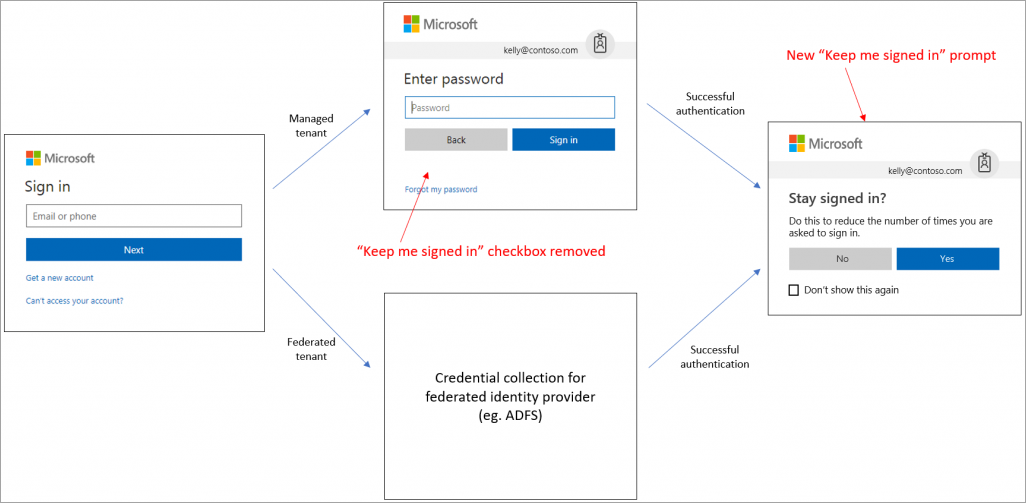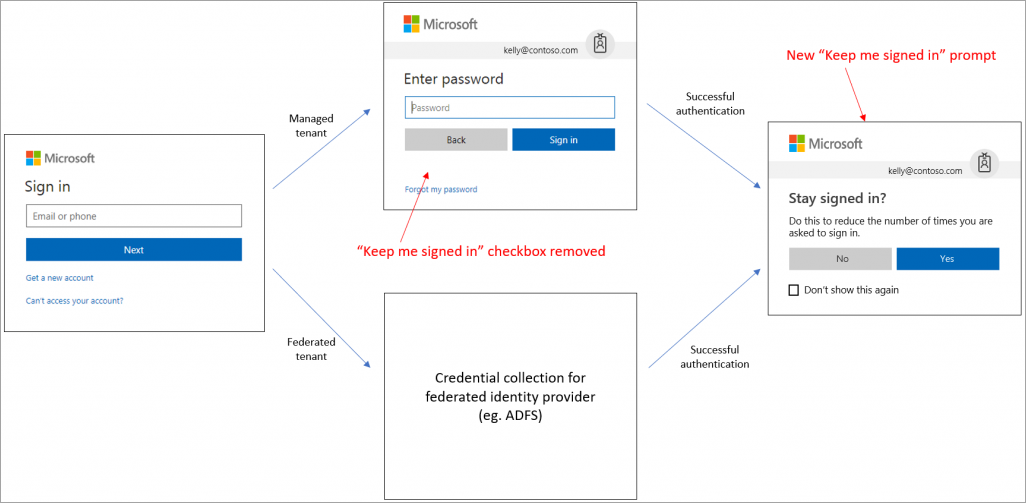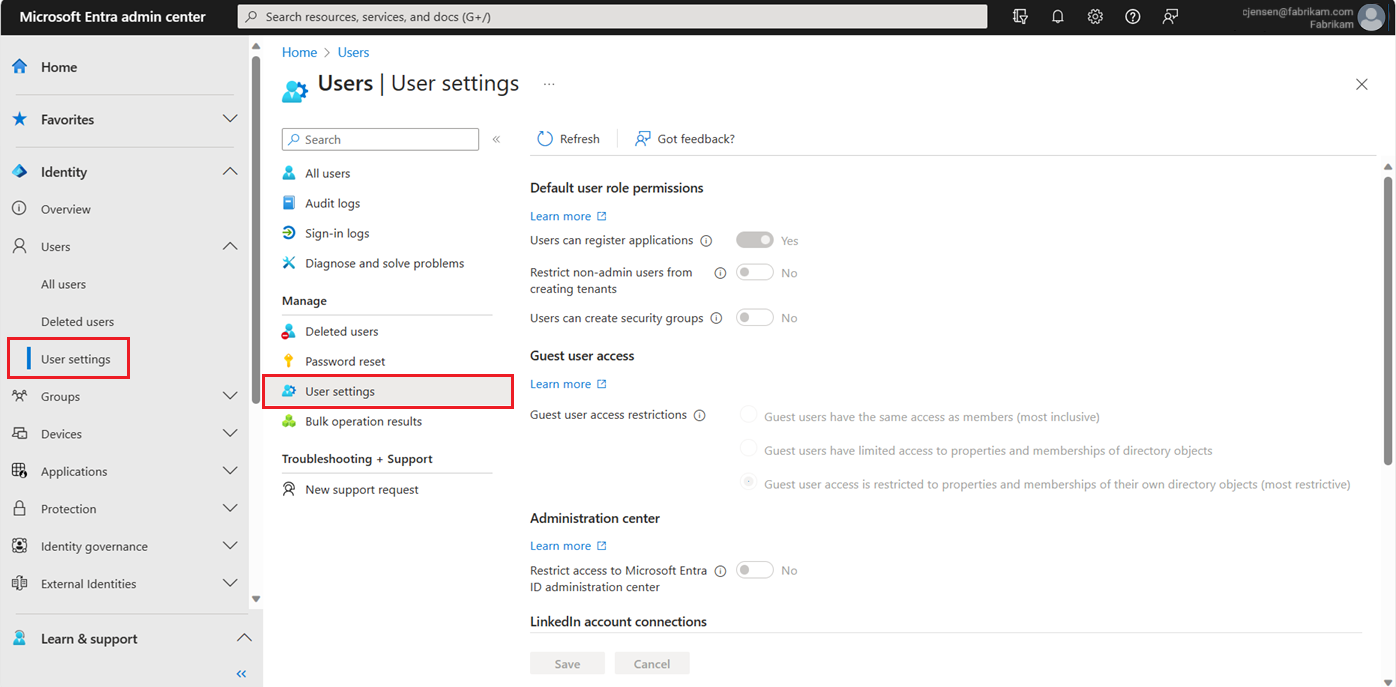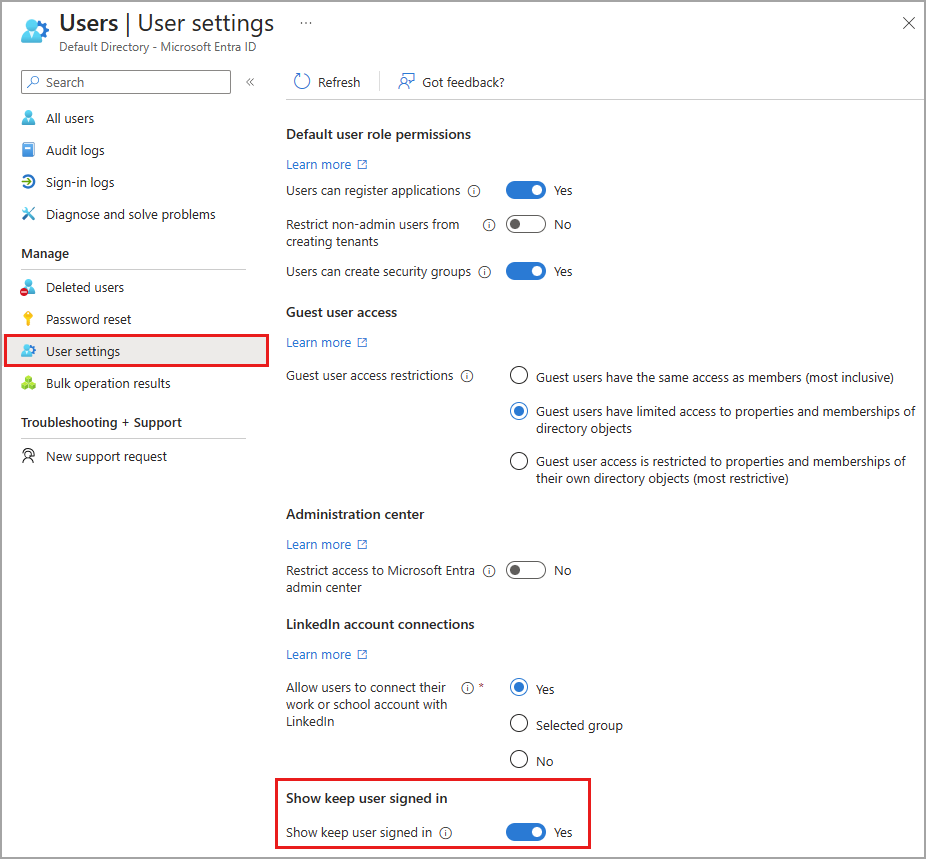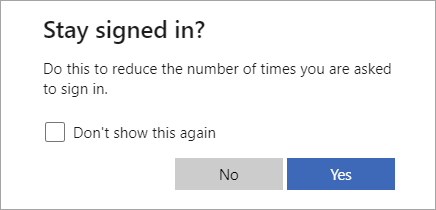Configurar a opção KMSI (''manter-me conectado'') exige uma das seguintes licenças:
- Microsoft Entra ID Gratuito
- Office 365 (para aplicativos do Office)
- Microsoft 365
Você deve ter a função de Administrador Global para habilitar o “Permanecer conectado?” solicitação.
Como ele funciona?
Se um usuário responder Sim a esse prompt “Keep me signed in (Permanecer conectado)?”, um cookie de autenticação persistente será emitido. O cookie deve ser armazenado na sessão para que o KMSI funcione. O KMSI não funciona com cookies armazenados localmente. Se o KMSI não estiver habilitado, um cookie não persistente será emitido e durará 24 horas ou até que o navegador seja fechado.
O diagrama a seguir mostra o fluxo de entrada do usuário para um locatário gerenciado e um locatário federado usando o KMSI no prompt. Este fluxo contém lógica inteligente para que o Permanecer conectado? não é exibida se o sistema de aprendizado de máquina detectar um login de alto risco ou um login de um dispositivo compartilhado. Para locatários federados, o prompt aparecerá depois que o usuário for autenticado com êxito com o serviço de identidade federado.
Alguns recursos do SharePoint Online e do Office 2010 dependem da capacidade dos usuários de poderem permanecer conectados. Se você desmarcar a opção Mostrar opção para permanecer conectado, Seus usuários poderão ver outros avisos inesperados durante o processo de entrada.